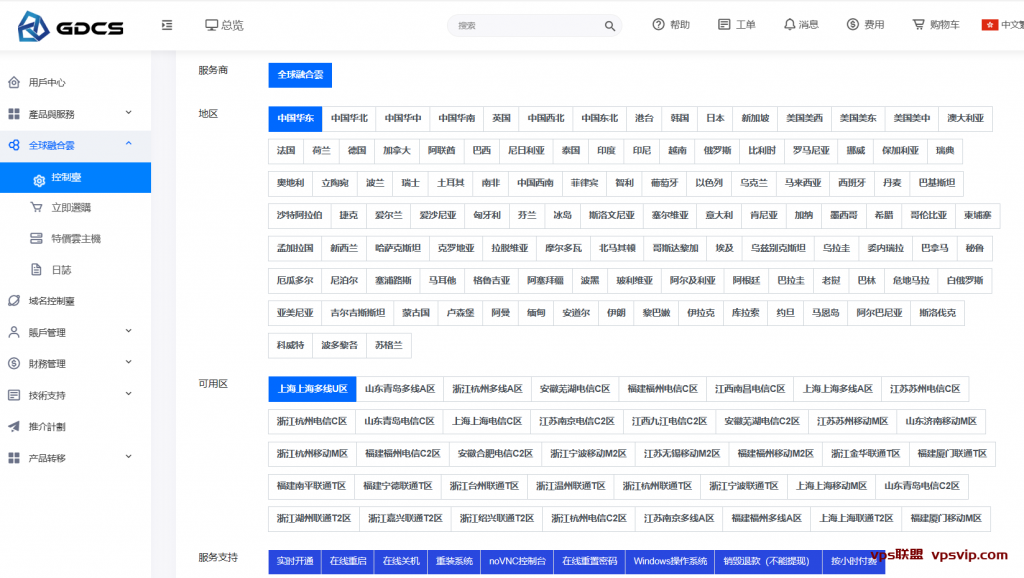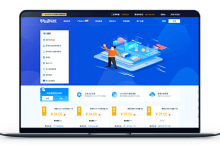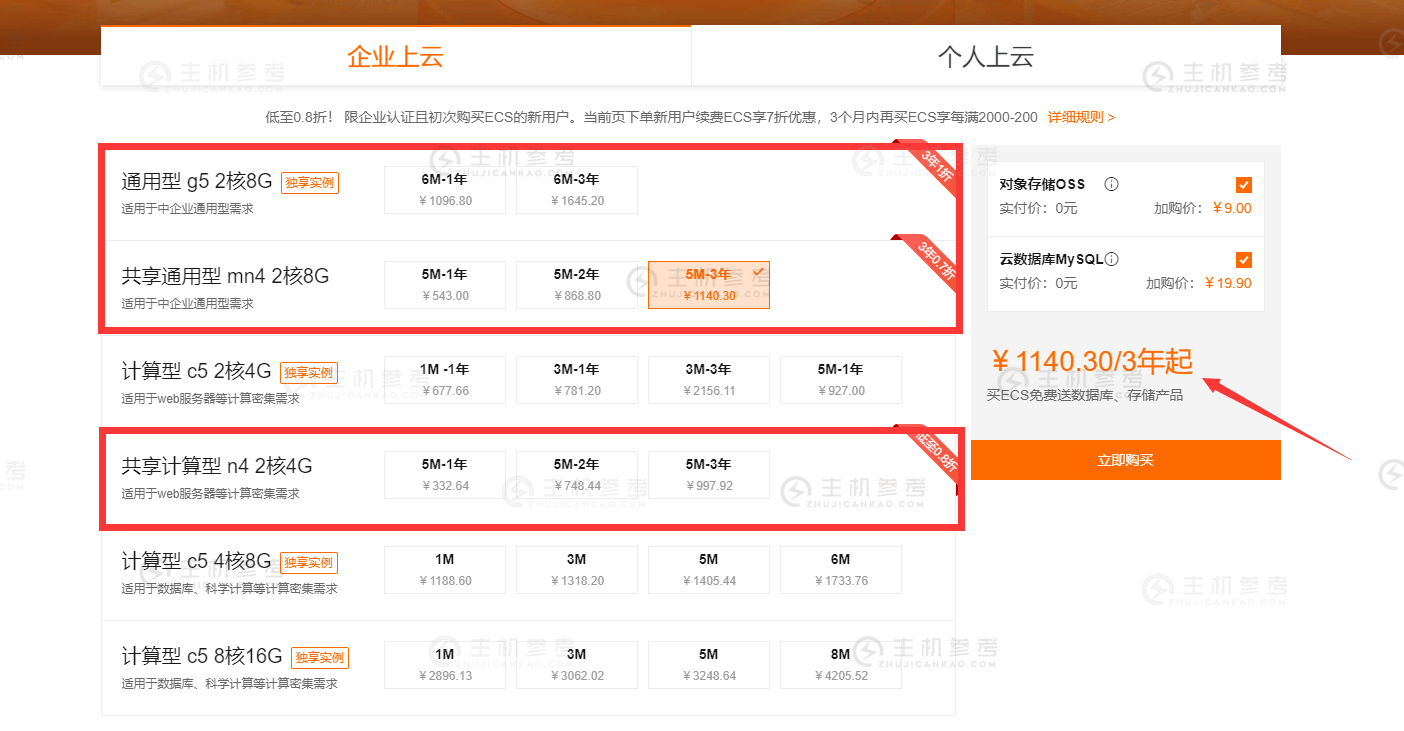这篇文章主要介绍“如何把现有的文件夹传到gitlab上”,在日常操作中,相信很多人在如何把现有的文件夹传到gitlab上问题上存在疑惑,小编查阅了各式资料,整理出简单好用的操作方法,希望对大家解答”如何把现有的文件夹传到gitlab上”的疑惑有所帮助!接下来,请跟着小编一起来学习吧!
-
创建一个新的Git仓库
首先,需要在GitLab上创建一个新的Git仓库。打开GitLab,登录到您的账号,然后单击“新项目”按钮。在弹出的窗口中填写项目名称和描述,选择公开或私有等选项,并点击“创建项目”按钮。
-
在本地计算机上创建一个新的Git仓库
在本地计算机上,打开终端或命令提示符窗口,切换到您想要上传的文件夹下,然后执行以下命令:
git init
git remote add origin GitLab仓库的URL
其中GitLab仓库的URL是您在GitLab上创建的新项目的URL。这将在本地计算机上创建一个新的Git仓库,并将其与您在GitLab上创建的新Git仓库关联起来。
-
将文件夹中的所有文件添加到Git
现在需要将文件夹中的所有文件添加到Git仓库中。首先,使用以下命令进行提交:
git add .
这将向Git仓库中添加文件夹中的所有文件。接着,使用以下命令进行提交:
git commit -m "Initial commit"
这将提交所有添加的文件,并将其与一个注释关联起来。
-
将本地计算机上的Git仓库推送到GitLab
现在需要将本地计算机上的Git仓库推送到GitLab。使用以下命令进行推送:
git push -u origin master
这将把本地计算机上的所有文件推送到GitLab上。
-
在GitLab上查看您的文件
现在所有的文件都已经传到GitLab上了。在GitLab仓库页面上,您应该可以看到您上传的文件夹以及其中的所有文件。
到此,关于“如何把现有的文件夹传到gitlab上”的学习就结束了,希望能够解决大家的疑惑。理论与实践的搭配能更好的帮助大家学习,快去试试吧!若想继续学习更多相关知识,请继续关注网站,小编会继续努力为大家带来更多实用的文章!
 VPS联盟
VPS联盟